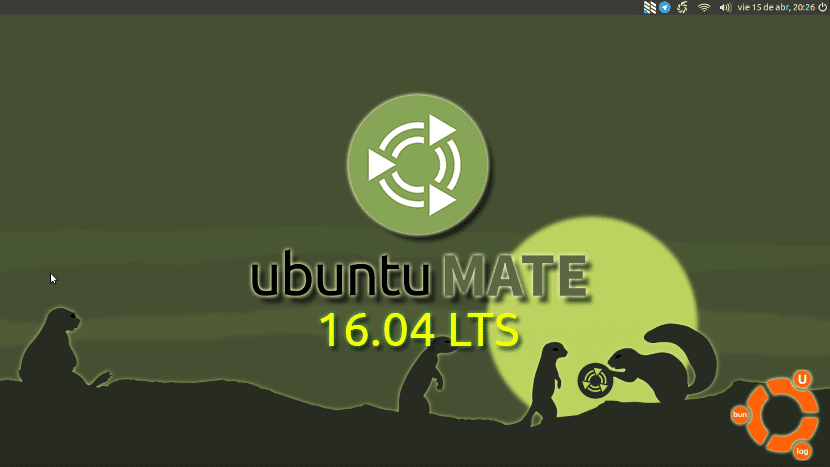
Bien. Ya hemos instalado Ubuntu MATE 16.04. ¿Y ahora que? Pues, como todo en la vida, va a depender de cada uno, pero en este artículo voy a explicaros lo que hago yo después de instalar la versión MATE de Ubuntu. Y es que, como cualquier sistema operativo, Ubuntu MATE llega con unos paquetes instalados por defecto que probablemente nunca usaremos y no cuenta con otros que quizá vayamos a usar con frecuencia.
Quiero que tengáis en cuenta que lo que explicaré a continuación es lo que yo suelo hacer, por lo que es posible que elimine un paquete que os interesa o instale otro que no. Por ejemplo, yo instalo RedShift que sirve para cambiar la temperatura de la pantalla para las noches y elimino Thunderbird. En cualquier caso, espero explicarlo todo paso por paso para que cada uno elija lo que mejor le venga.
Qué hacer después de instalar Ubuntu MATE
Instalar y desinstalar paquetes
Nada mas instalar Ubuntu MATE, empiezo a instalar y eliminar paquetes. Instalo los siguientes:
- Synaptic. Por mucho que lancen diferentes centros de software, siempre me gusta tenerlo a mano. Desde Synaptic podemos instalar y desinstalar paquetes como en otros centros de software, pero con más opciones.
- Shutter. La herramienta de captura de pantalla de MATE o cualquier otra versión basada en Ubuntu está muy bien, pero Shutter tiene más opciones y una muy importante para mi: permite editar las fotos añadiendo con facilidad flechas, recuadros, pixela, etc, todo desde una aplicación ligera.
- GIMP. Creo que sobran las presentaciones. El «Photoshop» más usado en Linux.
- qbittorrent. Transmission también está muy bien, pero qbittorrent también tiene buscador, por lo que quiero tenerlo disponible por lo que pueda pasar.
- Kodi. Anteriormente conocido como XBMC, permite reproducir prácticamente cualquier tipo de contenido, bien sea vídeo local, en streaming, audio… las posibilidades son infinitas, siempre y cuando se sepa qué hacer con él.
- UNetbootin. Para crear Live USBs.
- GParted. La herramienta para formatear, redimensionar y, en definitiva, gestionar particiones.
- RedShift. El mencionado sistema que cambia la temperatura de la pantalla eliminando las tonalidades azules.
- Kazam. Para capturar todo lo que pase en mi escritorio.
- PlayOnLinux. Una vuelta más de tuerca a Wine con la que se puede instalar Photoshop, por ejemplo.
- Openshot. Un gran editor de vídeo.
- Kdenlive. Otro gran editor de video.
- Clementine. Un reproductor de audio basado en Amarok, pero más simplificado.
Variety. Para cambiar el fondo de pantalla. A mi me cambia cada hora. Ahora los creo yo sin instalar nada.- Centro de Software (gnome-software). Me sorprendió ver que Ubuntu MATE sólo cuenta con «Software Boutique». Tiene buena imagen, sí, pero no permite buscar paquetes. Sólo se centra en ofrecer software que va bien en MATE.
Elimino los siguientes paquetes:
- Thunderbird. Para muchos esto será herejía, pero a mi nunca me ha gustado Thunderbird, y menos después de probar otros gestores de correo más modernos. Prefiero Nylas N1.
- Rhythmbox. Muy limitado para mí y una de sus carencias para mi es imperdonable: no cuenta con ecualizador. Sé que se le puede añadir, pero prefiero instalar Clementine.
- Hexchat. En pocas palabras, hace tiempo que no chateo por IRC.
- Tilda. Un emulador de Terminal que jamás usaré.
- Pidgin. Lo mismo que dije de Hexchat, lo digo de Pidgin.
- Orca (gnome-orca). Dicta lo que hay el escritorio con la voz. Tampoco lo necesito.
Si resulta que queréis hacerlo todo exactamente como yo en este sentido, podéis copiar y pegar el siguiente texto (yo lo hago) en un Terminal. Por si no lo sabéis, «&&» (sin las comillas) hace que podamos añadir más de un comando y (gracias, Victor 😉 ) «-y» hace que no nos pida confirmación. El primero de la lista, para evitar posibles errores, es actualizar los repositorios, el penúltimo es para actualizar lo que no he tocado y el último es para eliminar las dependencias que ya no voy a usar:
sudo apt-get update && sudo apt-get install -y synaptic shutter gimp qbittorrent kodi unetbootin gparted redshift kazam playonlinux openshot kdenlive clementine gnome-software && sudo apt-get remove -y thunderbird rhythmbox hexchat tilda pidgin gnome-orca && sudo apt-get upgrade -y && sudo apt-get autoremove -y
NOTA: habrá que aceptar cada uno de los cambios (con la «S» de «Sí»+ Intro).
Añadir lanzadores de aplicaciones
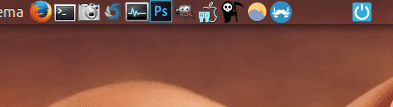
Aunque Ubuntu MATE 16.04 incluye Plank, que es un Dock para la parte inferior, la verdad es que no me termina de gustar, no se por qué. Yo prefiero poner mis propios lanzadores en la barra superior. Para añadir un lanzador basta con que hagamos lo siguiente:
- Vamos al menú de aplicaciones.
- Hacemos clic derecho o secundario sobre la aplicación que queramos añadir al la barra superior.
- Elegimos la opción «Añadir esta lanzador al panel».
Por ejemplo, además del Firefox que ya está puesto por defecto, yo añado el Terminal, la captura de pantalla, Shutter, el Monitor del sistema, el Photoshop (explicaré cómo intalarlo), GIMP, un acceso directo a una carpeta con imágenes, dos personalizados (el comando «xkill» y «redshift»), la aplicación Franz (que une WhatsApp, Telegram, Skype y otros muchos servicios de mensajería) y, un poco más apartado por seguridad, el del comando para reiniciar (reboot).
Personalizar algunos aspectos
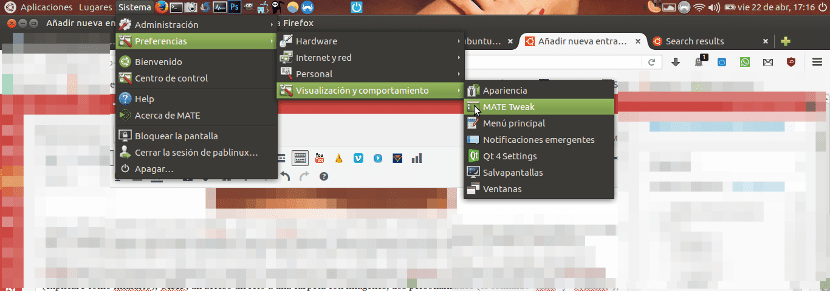
A mi el entorno MATE me gusta mucho, la verdad sea dicha, pero siempre se puede mejorar en algo. Desde Mate Tweak, podemos realizar algunas modificaciones como eliminar la carpeta personal del escritorio. En mi escritorio sólo dejo las unidades montadas. También podemos:
- Mover los botones a la izquierda.
- Cambiar de tema. Hay varios disponibles, siendo el más llamativo Mutiny por parecerse a la versión estándar. Yo prefiero el tema por defecto de Ubuntu MATE, pero esa es mi preferencia personal.
- Desde Sistema/Preferencias/Hardware/Ratón/Touchpad también cambio para desplazarme por las ventanas con dos dedos, activo el desplazamiento natural y el desplazamiento horizontal.
- Desde Aplicaciones/Accesorios podemos acceder a Synapse, un lanzador de aplicaciones, buscador de archivos, etc, que viene muy bien. Lo que hago yo es abrirlo, por lo que me aparecerá en la parte superior derecha, le indico que no se muestre el icono (no me hace falta) y que inicie con el sistema. Para lanzarlo, yo uso el atajo del teclado CTRL+Barra.
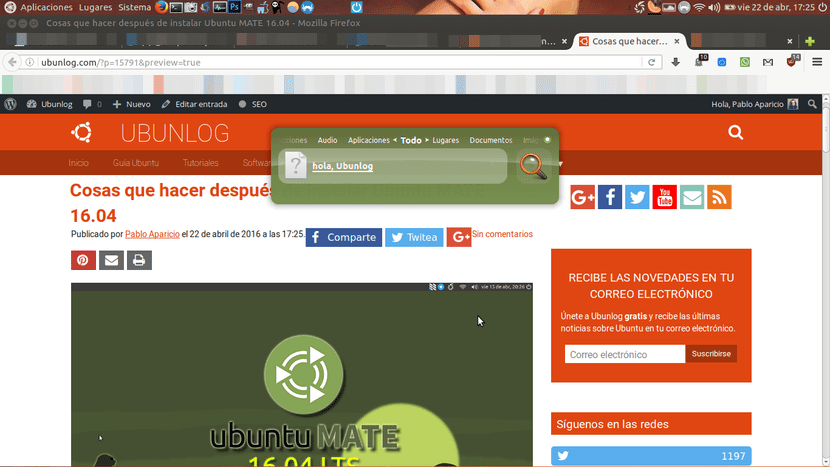
Y creo que eso es todo. Espero que haya quedado todo claro. ¿Qué hacéis vosotros después de instalar Ubuntu MATE?

Gustos son gustos, lo bueno es la gran variedad de software y la posibilidad de personalización
Nunca me gustó Ubuntu MATE. Ya lo dijeron «gustos son gustos».
A mí para trabajar en clase con los alumnos me apasiona. Infinitas posibilidades 🙂
Yo lo primero que hago es descargar el navegador de google y desinstalar firefox, luego instalo psensor para monitorear las temperaturas y lo dejo asi xD
Hola amigo, como se instala la aplicación Franz?, no la encuentro y actualice como dice en la linea de comandos.
Hola, Ariel. No está en los repositorios oficiales. La puedes encontrar aquí http://meetfranz.com donde te bajarás un archivo comprimido. Lo descomprimes y se puede ejecutar.
Un saludo.
No creo que haya muchos usuarios que gusten de escritorios basados en Gnome-shell tal como se ofrecen «»de fábrica» pero hay que tener en cuenta que permiten muchas veces, revivir equipos con pocos recursos e incluso hacer maravillas si se tiene un poco de tiempo, ganas y algo de conocimiento.
Muy buen articulo
¿alguien sabe si al ubuntu mate se le pueden instalar los temas de Arc u otros?
Dicen que ahora Mate acepta temas gtk3, ¿osea se le pueden instalar temas como Evopop (Solus) o Arc, o esos son solo para Gnome 3?
Busca el tema en http://www.gnome-look.org tambien puedes descargar muchas cosas mas tanto en gtk3, gtk2 o incluso gtk1
Cualquier cosa menos el aparatoso e innecesario Unity. Mate = Mint es bueno.
Muy bueno gracias!!
Completamente innecesario repetir el comando de instalación una y otra vez (aparte de que resulta más lento iniciar el proceso tantas veces).
Es mucho mejor cambiar ese código y utilizar apt así, escribiendo todo junto:
sudo apt update && sudo apt upgrade -y && sudo apt install -y synaptic shutter gimp qbittorrent kodi unetbootin gparted redshift kazam && sudo apt-get remove -y thunderbird rhythmbox hexchat tilda playonlinux openshot kdenlive clementine pidgin variety gnome-software gnome-orca && sudo apt-get autoremove
El parámetro -y hace que se fuerce la respuesta «SI» en las confirmaciones, y así no hay que confirmar nada 😉
Pues mira, algo nuevo que aprendo. La verdad es que creo recordar que lo probé así (sin añadir el comando) y no me hizo caso, por lo que puse siempre el comando. Lo de «-y», leí otra manera de que no me consultara, no recuerdo cuál, y terminaba consultando. He probado la «-y» y sí que funciona. Gracias 😉
Edito mi hoja y probaré a ver si me deja hacerla como un «programa», que como la tenía sólo hacía lo primero.
Un saludo.
Hola tengo un problema porque la wifi no me funciona o se desconecta en mi portatil, en otros comentarios habias dicho que hacias unos trucos, los podrias hacer publicos.
tengo un lenovo G40 con 4Gb de ram y doble procesador 2,16 GHz.
Estoy leyendo y sí que puede ser lo mismo que me pasa a i. Antes de nada, prueba lo siguiente (siempre y cuando nunca hayas instalado nada para tu wi-fi, como una versión anterior de los drivers):
-Abre un terminal y escribe el siguiente comando:
sudo apt-get install git build-essential && git clone -b rock.new_btcoex https://github.com/lwfinger/rtlwifi_new && cd rtlwifi_new && make && sudo make install && reboot
-Ojo con el último que es para reiniciar. Ese es el comando que uso yo. Después de reiniciar, abres un terminal y escribes:
sudo modprobe -rv rtl8723be && sudo modprobe -v rtl8723be ant_sel=1
-Si no notas cambios, en el terminal escribes:
sudo modprobe -rv rtl8723be && sudo modprobe -v rtl8723be ant_sel=2
-Si una de las dos opciones te funciona, tienes que escribir otro comando para que se guarden los ajustes. En mi caso, como me funciona con la segunda opción, tengo que escribir lo siguiente:
echo «options rtl8723be ant_sel=2» | sudo tee /etc/modprobe.d/rtlbtcoex.conf
-Si a ti te funciona mejor con la opción 1, cambias el 2 del comando anterior por el 1.
Un saludo
Muchas gracias Pablo, ahora me va de PM, un abrazo y saludos desde Lima.
Deberias escribir un articulo sobre eso, porque lo he leido en muchos lados, seguro obtienes un monton de visitas, ademas no solo veo ese problema mal resuelto en muchos lugares, sino que los equipos lenovo han presentado varios fallos cuando les instalan Ubuntu, por ahora solo me haria falta corregir el tema de la bateria (la cual solo carga hasta al 59%) sin tener que instalarme un windows.
Hola, Daniel. Lo de la batería me pasaba a mí en el Acer, pero me llegaba hasta el 80%. Es probable que haga falta actualizar la BIOS, y para eso tienes que descargar el archivo correcto e instalarla desde Windows. Ese es uno de los motivos por los que decidí tener una partición con Windows, por lo que pueda pasar.
Un saludo.
Excelente blog, me gusta el nombre, no lo olvidaré. XD
En mi caso regreso al mundo Linux después de muchos años (7 años concretamente) y siendo sincero Ubuntu no ha cambiado mucho, sigue dando los mismos dolores de cabeza y eso no está nada bien. Y si hay algún cambio realmente grande es que ahora se necesita más hardware para hacer lo mismo, en especial para navegar por la web.
La verdad es que no quería comentar nada, pero hay cosas que desesperan y no dejan estar tranquilo. Hace como 2-3 días estoy probando Ubuntu Mate 16.04 y hasta ahora sólo me ha dado dolor de cabeza, pues he tenido que instalar todo desde cero como 5 veces y no exagero.
Ahora mismo para evitarme más problemas y experimentar con seguridad he decidido instalar VirtualBox, pero parece que en Oracle algo hacen mal o tal vez la falla es de parte de Canonical. Lo que pasa es que después de haber instalado este programa tanto desde repositorios PPA y descargando el paquete .deb no me crea el acceso directo en el menú de aplicaciones.
¿Alguna solución para esto tan sencillo?
Yo soy aficionado a la programación y a veces hago ciertos códigos y no es nada complicado verificar que tal archivo (acceso directo) se ha creado, y si no, pues volverlo a crear o incluso informar al usuario al momento de la instalación que no tendrá acceso directo y no podrá usar el programa. Yo puedo entrar al terminal y lanzar el programa, ¿pero un usuario doméstico lo podrá hacer?
Por otra parte voy a aprovechar este comentario para sugerir un artículo similar a este donde se sugiera una lista de programas a instalar según el tipo de uso que le demos a nuestro querido Ubuntu. En mi caso soy programador web y básicamente lo que requiero es un entorno con programas como por ejem: Muchos navegadores para probar mis trabajos, Apache, Mysql, PHP, Mysql Benchmark, Notepadqq, cliente ftp y cosas así.
Saludos.
Hola Richard Tron. Ya probaste Linux Mint 17.3? Llevo usando mint desde la versión 13 y nunca me ha fallado. Es excelente.
Estoy esperando ansioso la versión 18 basada en ubuntu 16.04. Pero mientras llega, te recomiendo la 17.3
Éxitos.
haber estimados soy un usuario super novel, es decir tengo unos dias probando ubuntu mate, me encontrado que firefox no reproduce los juegos de FB motivo por el cual Instale Chrome y funciona perfectamente hasta el momento, otra cosita es que me gustaria eliminar Firefox y aun no se como hacerlo echen me una manito ahh!!! y otra cosita mas es como hago para que la imagen transmitida por HDMI se muestre completa gracias
Para eliminar el Firefox, lo mejor es abrir un Terminal (ahora no recuerdo si está en el menú de aplicaciones/accesorios o herramientas) y escribir sudo apt-get remove Firefox
Tendrás que escribir tu contraseña de usuario (no aparece nada cuando introduces las letras). Si quieres eliminar todas sus dependencias, luego tienes que escribir también sudo apt-get autoremove.
Lo del HDMI, yo nunca lo he usado en Ubuntu MATE. Puede ser de varias maneras, una de ellas es ir a la Configuración y entrar en el apartado de pantallas. Desde ahí podrás configurarle cómo quieres que se vea.
Un saludo.
Hola Pablo. a partir de tu recomendación estoy probando Nylas N1. Me ha gustado, pero no he logrado encontrar el fichero donde se guardan los correos para poder hacer el backup de estos. ¿Tu como haces backup de correos cuando usas esta herramienta? (he visto que supuestamente aparece un color verde cuando arrastrar un correo a la derecha, pero a mi no me parece)
Hola, José Luis. La carpeta de configuración de Nylas está en tu carpeta personal, pero oculta. Tienes que hacer que se muestren los archivos ocultos, Ctrl+H en Ubuntu.
Un saludo.
Saludos les escribo para solicitar su ayuda instale la versión que estaba disponible oficial del 16.04 y no se conecta a redes ni WiFi tampoco inalámbricas intenté varias cosas y ninguna a funcionado entre por controladores adicionales me sale la tarjeta WiFi (bcm4312) pero cuando intento instalar me pude password hace un proceso al terminar vuelve a «No usar el dispositivo » ayuda por favor y gracias de antemano.
Que tal Pablo,muy buena tus sugerencias,excelente,hace poco estuve con mate de linux mint,ahora descargare la iso,ubuntu mate,para probar,tengo un reparo,en este escritorio no me gusta el panel inferior,lo que en mint no lo tiene,consulta ,al crear los lanzadores en el panel principal,es la solución para después al minimizar o maximizar los programas no desaparezcan? ,ojalas me entiendas,tengo la costumbre de instalar plank,en sector inferior de la pantalla,gracias.
Saludos….
Hola, francisco49. Plank viene instalado por defecto en Ubuntu MATE. Desde las preferencias puedes seleccionar el tema «Cupertino» (creo recordar) y te lo deja todo preparado como en Mac. No es que se parezca a macOS ni nada parecido, pero sí que te pone el Plank en la parte inferior y te deja la barra superior.
Es lo que estaba probando hasta hace una semana o por ahí, pero ahora estoy con Xubuntu que es un poco más ligero. Todos se pueden personalizar mucho, pero Xubuntu necesita más retoques que Ubuntu MATE para conseguir una imagen similar.
Un saludo.
SALUDOS, SOY NUEVO EN UBUNTU, INSTALÉ EL 16.04 DESDE UN CD CREADO CON UN ISO.
SEGUIRE TUS CONCEJOS AMIGO.
MUY BUEN TRABAJO.
ATTE. reyes pandares.
venezuela, cojedes.
Saludos.
Tengo un pequeño problema con Ubuntu 16.04, seguí tus instrucciones, utilize upgrade y update, y se presenta un problema con mc-data, dice que tiene que instalarlo pero no lo consigue, traté con sudo apt-get (opciones) con -f con apt-get install mc-data y nada.
Si pueden ayudar estaré agradecido.
Otra cosa quiero instalar el editor web Atom en ubuntu, alguna idea? y es posible en español?.
Gracias…….. Dios te cuide
¿Como carajo quito el «diccionario de mate»? (esta en oficina»). Es horrible, no me gusta y aparte es un diccionario de palabras en ingles.
Hola, me da muchos problemas el MATE Desktop Environment 1.16.0, he instalado los drivers de la impresora DCP-J525w y el escáner no me funciona. El VLC me funciona cuando instalo el Mate pero después a los dias me deja de funcionar la imagen, pantalla negra y solo voz.
Buenas tardes. Instale ubuntu mate en mi maquina y me gustaría saber si puedo instalar illustrator y photoshop ya que trabajo con esos programas.
Muchas gracias.
Hola,
muchas gracias por este post. Me ha servido bastante, pero me gustaría preguntar dos cosas. He buscado el cliente de correo Nylas N1 y Franz y no he sido capaz de encontrarlo. Alguien me puede ayudar?
Muchas gracia
Hola, me recomendaron Mate (yo era de las que usaba Ubuntu «normal» con escritorio clásico) y de momento me está gustando bastante.
A la pregunta de qué cosas hacemos tras instalar, la respuesta obvia es buscar una guía inteligible (como esta 😀 ) y después, instalar open java, algo para descomprimir zip, rar y lo que se tercie, chromium por si falla firefox, clam, evolution (a falta de encontrar un mejor gestor de correo), pdf sam (el mejor para mi gusto) y las impresoras pdf-cup y hplip.
Saludos!
¿Qué hago yo después de instalar Ubuntu Mate?
Es fácil, darte las gracias por un tutorial tan coj… este… execlente.
En serio, gracias por tu tiempo, me has ayudado mucho